
CRONOSAL - Kemunculan komputer pada awalnya memang untuk memudahkan pekerjaan manusia. Sejak dekade terakhir telah melahirkan lebih banyak teknologi baru dalam dunia komputer yang memungkinkan pengguna mengakses beragam fungsi yang tak pernah ada sebelumnya. Misalnya seperti Voice Narrator.
Sejak Windows Vista, Microsoft mulai menunjukan narator bawaan yang sangat membantu dalam beberapa hal. Meskipun pada akhirnya fitur ini minim pemakai, namun sebenarnya Microsoft Narrator dapat dikembangkan untuk banyak keperluan.
Salah satu fungsi lain dari Microsoft Narrator adalah untuk membacakan dokumen. Pilih bagian teks yang ingin dibacakan maka ia akan membacanya.
Perlu diketahui bahwa Microsoft Narrator menggunakan karakter suara perempuan (Anna) dengan kemampuan yang dicondongkan untuk bahasa Inggris.
Berikut ini adalah cara agar komputer membacakan teks untuk sobat. Hanya untuk dokumen PDF dengan aplikasi Adobe Reader. Hanya berlaku bagi sistem operasi Windows Vista atau di atasnya (7,8, 8.1, 10).
Malas Membaca? Suruh Komputer untuk Membacakan Dokumen
Menggunakan Adobe Reader, dikhususkan untuk dokumen PDF. Untuk mengubah format dokumen lain menjadi PDF, baca artikel ini dan untuk Docx baca artikel ini.
1. Buka dokumen PDF sobat menggunakan Adobe Reader
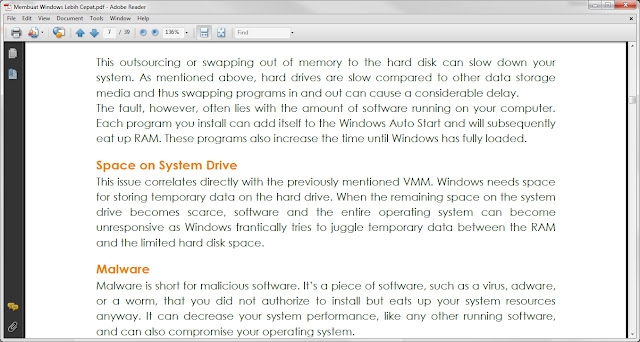
2. Klik View ==> Read Out Loud ==> Activate Read Out Loud atau tekan SHIFT + CTRL + Y

3. Cukup pilih bagian yang ingin dibacakan maka sang narator Microsoft, Anna akan membacakannya
Bagaimana cara menonaktifkan pembacaan teks?
Masuk ke menu View ==> Read Out Loud ==> Deactivate Read Out Loud. Agar lebih mudah dapat dengan menekan shortcut keyboard SHIFT + CTRL + Y.
Bagaimana mengatur vokal suara yang diucapkan?
Secara bawaan pada Windows sudah memiliki narator yang membantu user melalui kata-kata. Ia memang tidak didesain cukup fasih dalam berbicara, tetapi dengan pengaturan yang disesuaikan maka hasilnya akan sedikit lebih baik.
Untuk mengatur Microsoft Narrator, klik start lalu cari Narrator. Jalankan program tersebut kemudian klik Voice Settings. Disana sobat bisa mengatur kecepatan, volume, dan nada.
Suara Anna condong untuk bahasa Inggris, ia terdengar lebih fasih dan lancar. Sebenarnya Bahasa Indonesia juga masih bisa, sayangnya dengan intonasi yang belepotan :v
Hingga saat ini Microsoft belum menyediakan narator berbahasa Indonesia. Bahkan Cortana pada Windows 10 saja belum memberi dukungan bagi penduduk yang bermukim di wilayah Republik Indonesia :v
Sungguh tragis memang, namun masih ada banyak alternatif metode. Misalnya Google Translate yang menyediakan opsi teks to speech dan sudah mendukung Bahasa Indonesia (baku).
Similar Posts:
- Cara Membuat Komputer atau Laptop bisa Berbicara
- Cara Meningkatkan Kualitas Suara di Komputer
- Mengontrol Volume Suara Agar Tidak Berlebihan


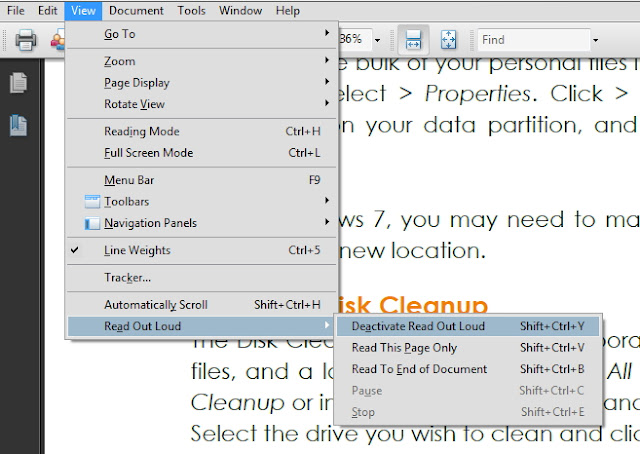
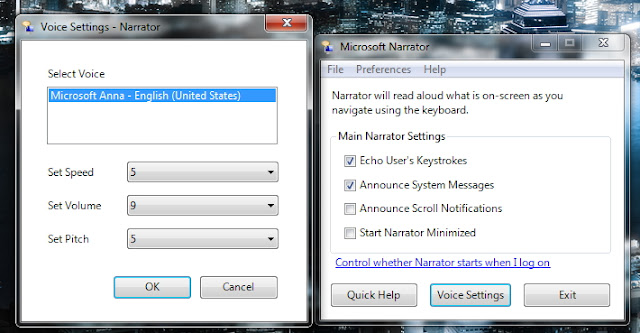

1 komentar
Gan kalau nitro pdf gimana ya?
ReplyDeleteGunakanlah form komentar dengan bijak, hanya 20% komentar yang disetujui. Jadi jangan buang waktu Anda.
Jika ingin bertanya, berikan informasi yang detil.
Mohon untuk tidak melakukan spamming